Windows 10 / Mac / iPhone / Android'de Ekran Nasıl Kaydedilir
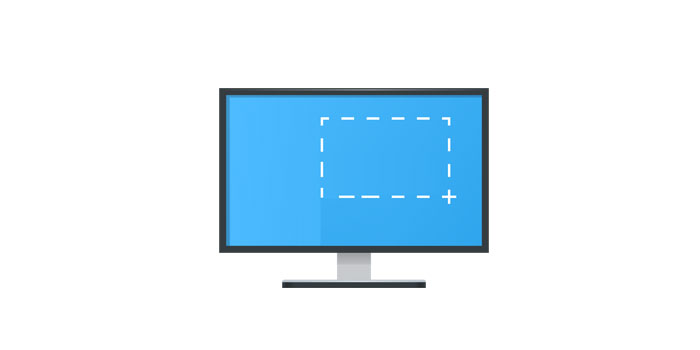
Özet
Kısacası, ekran kaydı insanlar bilgisayar ve cep telefonu kullanırken vazgeçilmez işlevlerden biri haline geldi, peki o halde ekran ücretsiz olarak nasıl kaydedilir? Windows 10'da PC veya dizüstü bilgisayarda ekran nasıl kaydedilir? Mac, iPhone ve Android cihazlarda ekran nasıl kaydedilir? Bu kılavuzda, bilgisayarınızı ve mobil ekranınızı birkaç basit yolla nasıl kaydedeceğinizi göstereceğiz.
Yöntem 1: Herhangi Bir Ekran Kaydediciyle Windows 10'da Ekran Nasıl Kaydedilir
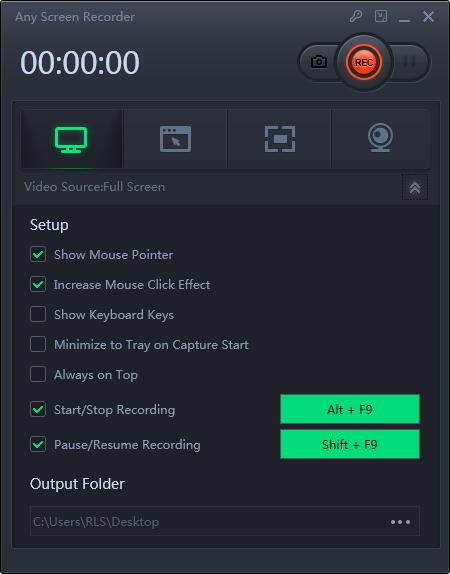
Any Screen Recorder, kullanıcıların ihtiyaçlarını tam olarak karşılayabilen dört işleve sahip profesyonel bir ekran kaydedicidir: ekranı kaydetme, ses kaydetme, web kamerası kaydetme ve oyun kaydetme. Bu programla, ekranınızı tam ekranı kaydetme, seçilen bir alanı kaydetme, sabit bir alanı kaydetme veya kilitli bir pencereyi kaydetme gibi modlar altında kaydedebilirsiniz.
Yöntem 2: Windows 10'da Oyun Çubuğu ile Ekran Nasıl Kaydedilir
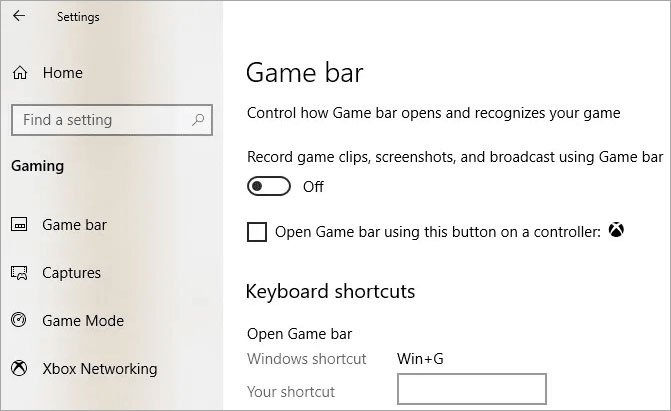
Windows 10'da bilgisayar ekranını kaydetmek için herhangi bir ek yazılım indirmeyi tercih etmezseniz, Windows'un yerleşik aracı olan Game Bar'ı kullanabilirsiniz. Ekranınızı kaydetmek ve hatta gerekirse ses eklemek için çok hızlı ve kullanışlı bir yol sunan herkes tarafından kullanılabilir. Bu özelliği kullanmak için önce Game Bar'ın etkinleştirildiğinden emin olun. "Ayarlar"> "Oyun"> "Oyun çubuğu" na gidin. Açık değilse "Oyun kliplerini, ekran görüntülerini kaydet ve Game Bar'ı kullanarak yayınla" anahtarını açın. Bu ekranda, Oyun Çubuğunu açma, ekran görüntüsü alma ve video kaydetme gibi klavye kısayollarını da değiştirebilirsiniz.
Yöntem 3: macOS Mojave'de Ekran Nasıl Kaydedilir
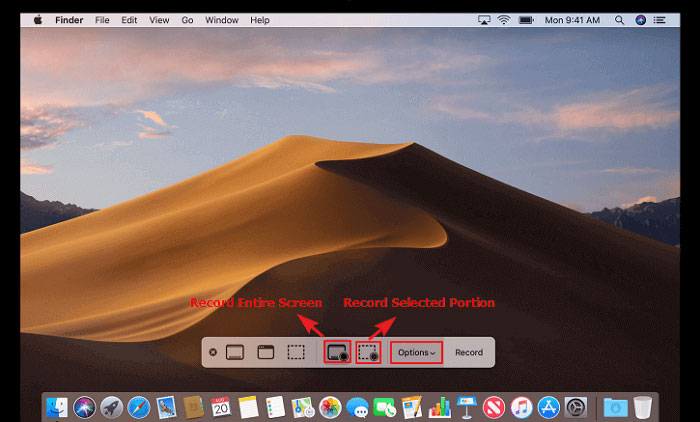
Command (⌘) + Shift + 5 tuşlarına basarak ekran görüntüsü araç çubuğunu açın. Video kaydetmek ve ekranınızın hareketsiz görüntülerini yakalamak için ihtiyacınız olan tüm kontrolleri göreceksiniz. "Tüm Ekranı Kaydet", "Seçilen Bölümü Kaydet" veya "Sabit Görüntü Yakala" yı seçebilirsiniz.
Yöntem 4: QuickTime Player Kullanarak Mac'te Ekran Nasıl Kaydedilir
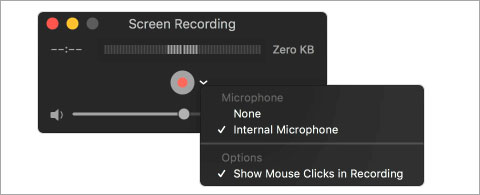
Bilgisayarınız macOS Mojave'ye yükseltilmemişse, Mac'te ekranı sesli olarak kaydetmenize yardımcı olması için QuickTime Player'ı kullanabilirsiniz. QuickTime Player'ı Uygulamalar klasörünüzden açın, ardından Ekran Kaydı penceresini açmak için menü çubuğundan "Dosya"> "Yeni Ekran Kaydı" nı seçin. Kaydı başlatmak için "Kaydet" düğmesini tıklayın. Tüm ekranı kaydetmeye başlamak için ekranda herhangi bir yere tıklayabilirsiniz. Veya kaydedilecek bir alan seçmek için sürükleyin ve ardından bu alan içindeki "Kaydı Başlat" ı tıklayın. Kaydı durdurmak ve kaydetmek için menü çubuğundaki "Durdur" düğmesini tıklayın veya Command + Control + Esc (Escape) tuşlarına basın. Kayıt tamamlandığında, QuickTime Player kaydı otomatik olarak açacaktır. Artık kaydı oynatabilir, düzenleyebilir veya paylaşabilirsiniz.
Yöntem 5: iPhone 11 Pro / 11 / iPad'de Sesli Ekran Nasıl Kaydedilir
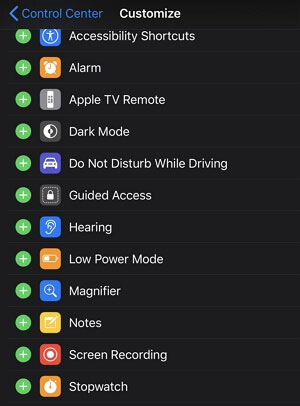
iOS 11 veya sonraki sürümlerde, Ekran Kaydı işleviyle iPhone, iPad veya iPod touch'ınızda bir ekran kaydı oluşturabilir ve ses yakalayabilirsiniz. Önce Ekran Kaydı özelliğini Kontrol Merkezine eklemeniz gerekir: "Ayarlar"> "Kontrol Merkezi"> "Kontrolleri Özelleştir" seçeneğine gidin, ardından "Ekran Kaydı" nın yanındaki artı simgesine dokunun. Kontrol Merkezini açın. İPhone X veya sonraki modelleri ya da iOS 12 veya sonraki sürümlerine sahip iPad için, ekranın sağ üst köşesinden aşağı kaydırabilirsiniz. Daha eski bir cihaz kullanıyorsanız, herhangi bir ekranın alt kenarından yukarı kaydırın. Kaydet düğmesine dokunun ve üç saniyelik geri sayımı bekleyin. Ekranı sesli kaydetmek istiyorsanız, gri kayıt simgesine derin bir şekilde basın ve açmak için Mikrofon'a dokunun.
Yöntem 6: Uygulama Olmadan Android'de Ekran Nasıl Kaydedilir
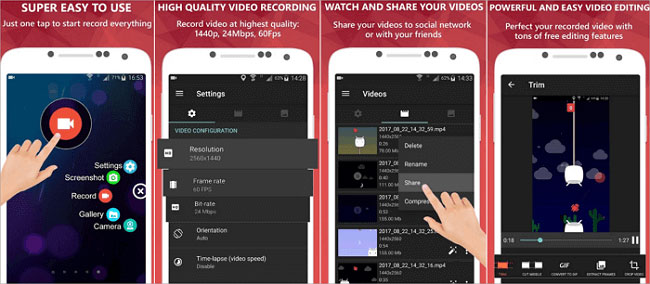
Android cihazınız Android 4.4 KitKat veya sonraki bir sürümünü çalıştırıyorsa, Android'de bir uygulama olmadan ekranı kaydetmek için ADB (Android Hata Ayıklama Köprüsü) aracını kullanabilirsiniz. ADB, Android SDK ile birlikte geliştiriciler tarafından komut satırı seviyesinde bir cihazla iletişim kurmak için kullanılan bir araçtır. Sıradan kullanıcılar için bu yöntem kesinlikle işe yaramayacaktır. Çok karmaşık ve geliştirici haklarına sahip değilsin. Öyleyse, Android'de ekranı kolayca nasıl yakalayabilirim? AZ kaydedici, zaman sınırı veya filigran içermeyen, kararlı, yüksek kaliteli bir ekran kayıt uygulamasıdır. Ekran yakalama, ekran video kaydedici, video düzenleyici, canlı yayın ekranı gibi bir dizi özellik ile bu ekran kayıt aracı, teknik gereksinim olmadan ekranı kaydetmenin kolay bir yolunu sunar.

